Snelkoppeling Maken Op Je Iphone: Handige Tips En Trucs
How To Create A Shortcut On Iphone (Explained)
Keywords searched by users: snelkoppeling maken iphone snelkoppeling maken iphone chrome, snelkoppeling app maken iphone, snelkoppeling maken website iphone, app maken van website iphone, beginscherm iphone aanpassen, zet op beginscherm iphone niet zichtbaar, snelkoppeling maken ipad chrome, snelkoppeling maken samsung
Wat is een snelkoppeling op een iPhone?
Een snelkoppeling op een iPhone is een handige functie waarmee je direct toegang hebt tot een specifieke website, app, contactpersoon of functie van je iPhone. In plaats van elke keer door je apps te bladeren of door de instellingen te gaan, kun je met een snelkoppeling met één tik direct naar de gewenste bestemming gaan. Het helpt je om sneller en efficiënter taken uit te voeren op je iPhone.
Snelkoppelingen zijn pictogrammen die op het startscherm van je iPhone kunnen worden geplaatst. Door op een snelkoppeling te tikken, wordt de bijbehorende app, website of functie geopend. Dit bespaart je tijd en moeite, vooral als je regelmatig dezelfde taken uitvoert of dezelfde websites bezoekt.
Hoe maak je een snelkoppeling op het startscherm van je iPhone?
Het maken van een snelkoppeling op het startscherm van je iPhone is eenvoudig en vereist geen geavanceerde technische kennis. Volg deze stappen om een snelkoppeling te maken:
1. Open de Safari-browser op je iPhone.
2. Ga naar de website of de pagina die je als snelkoppeling wilt toevoegen.
3. Tik op het deel-icoon onderaan het scherm. Dit is het vierkant met de pijl omhoog.
4. Tik in het deelmenu op “Zet op beginscherm”. Dit wordt soms weergegeven als “Voeg toe aan beginscherm” of iets vergelijkbaars.
5. Pas indien nodig de naam van de snelkoppeling aan en tik op “Voeg toe” of “Gereed”. De snelkoppeling wordt nu toegevoegd aan het startscherm van je iPhone.
Een website-snelkoppeling maken op het startscherm van je iPhone
Als je regelmatig een specifieke website bezoekt, kun je hiervoor een snelkoppeling maken op het startscherm van je iPhone. Volg deze stappen:
1. Open de Safari-browser op je iPhone.
2. Ga naar de website die je als snelkoppeling wilt toevoegen.
3. Tik op het deel-icoon onderaan het scherm.
4. Zoek naar de optie “Zet op beginscherm” in het deelmenu en tik erop.
5. Pas indien nodig de naam van de snelkoppeling aan en tik op “Voeg toe” of “Gereed”. De snelkoppeling wordt nu toegevoegd aan het startscherm van je iPhone.
Nu kun je met één tik direct naar de gewenste website navigeren zonder eerst Safari te openen en het adres handmatig in te voeren.
Toegang krijgen tot een link, e-mailadres of telefoonnummer via een snelkoppeling op je iPhone
Met een snelkoppeling op je iPhone kun je niet alleen naar websites navigeren, maar ook direct toegang krijgen tot een specifieke link, e-mailadres of telefoonnummer. Volg deze stappen:
1. Open de Safari-browser op je iPhone.
2. Ga naar de webpagina waarop de link, het e-mailadres of het telefoonnummer zich bevindt.
3. Tik en houd je vinger op de link, het e-mailadres of het telefoonnummer. Er verschijnt een pop-upmenu.
4. Tik op “Voeg toe aan beginscherm” in het pop-upmenu.
5. Pas indien nodig de naam van de snelkoppeling aan en tik op “Voeg toe” of “Gereed”. De snelkoppeling wordt nu toegevoegd aan het startscherm van je iPhone.
Nu kun je met één tik direct naar de gewenste link, een e-mail opstellen naar het specifieke adres of direct bellen naar het telefoonnummer.
Widgets toevoegen aan het startscherm van je iPhone
Naast snelkoppelingen kun je ook widgets toevoegen aan het startscherm van je iPhone. Widgets zijn kleine interactieve vensters die snel toegang bieden tot specifieke functies of informatie. Volg deze stappen om widgets toe te voegen:
1. Ga naar het startscherm van je iPhone.
2. Tik en houd op een leeg gebied van het startscherm totdat de apps wiebelen.
3. Tik op het “+”-teken in de linkerbovenhoek van het scherm om de widgetgalerij te openen.
4. Blader door de beschikbare widgets en tik op de widget die je wilt toevoegen.
5. Tik op “Voeg widget toe” om de widget aan je startscherm toe te voegen.
6. Pas indien nodig de grootte en indeling van de widget aan door erop te tikken en de opties in het pop-upmenu te selecteren.
7. Tik buiten de widget om de wijzigingen op te slaan. De widget wordt nu toegevoegd aan het startscherm van je iPhone.
Nu kun je met één blik op het startscherm toegang krijgen tot belangrijke informatie, zoals het weer, je agenda of snelkoppelingen naar specifieke apps.
Snelkoppelingen maken op een Android-apparaat
Als je een Android-apparaat hebt, kun je ook snelkoppelingen toevoegen aan het startscherm voor vergelijkbare functionaliteit. De stappen kunnen enigszins verschillen per apparaat en Android-versie, maar over het algemeen kun je snelkoppelingen maken door lang op het startscherm te drukken en de optie “Snelkoppeling toevoegen” of iets vergelijkbaars te selecteren. Vervolgens kun je de gewenste app, website of functie kiezen en de snelkoppeling aanpassen aan je voorkeuren.
Snelkoppelingen naar werkruimten op het bureaublad van een computer plaatsen
Naast het maken van snelkoppelingen op je iPhone, kun je ook snelkoppelingen naar specifieke werkruimten op het bureaublad van je computer maken en plaatsen. Dit kan handig zijn als je regelmatig toegang nodig hebt tot bepaalde documenten, mappen of programma’s. Volg deze stappen:
1. Navigeer naar de gewenste werkruimte op je computer.
2. Klik met de rechtermuisknop op het bestand, de map of het programma waarvoor je een snelkoppeling wilt maken.
3. Selecteer in het contextmenu de optie “Snelkoppeling maken” of iets vergelijkbaars.
4. Sleep de snelkoppeling naar het bureaublad of een andere gewenste locatie.
5. Dubbelklik op de snelkoppeling om direct toegang te krijgen tot de gekoppelde bestanden, mappen of programma’s.
Op deze manier kun je snel en gemakkelijk toegang krijgen tot belangrijke bestanden en programma’s op je computer.
Tips en trucs voor het effectief gebruik van snelkoppelingen op je iPhone
Om het maximale uit snelkoppelingen op je iPhone te halen, kun je de volgende tips en trucs toepassen:
1. Organiseer je snelkoppelingen: Maak mappen op je startscherm om gerelateerde snelkoppelingen te groeperen. Dit helpt je om snel de gewenste snelkoppelingen te vinden en te gebruiken.
2. Pas de snelkoppelingen aan: Tik en houd een snelkoppeling vast om de optie “Verplaats” of “Verwijder” te selecteren. Hiermee kun je snelkoppelingen herschikken of ongewenste snelkoppelingen verwijderen.
3. Gebruik aangepaste pictogrammen: Met iOS 14 en hoger kun je aangepaste pictogrammen gebruiken voor je snelkoppelingen. Dit geeft je startscherm een persoonlijk tintje en maakt het gemakkelijker om snelkoppelingen te onderscheiden.
4. Experimenteer met widgets: Probeer verschillende widgets uit en ontdek welke het meest nuttig zijn voor jou. Je kunt widgets toevoegen en verwijderen door op het bewerkingsicoon (het potlood) te tikken.
5. Gebruik Siri-snelkoppelingen: Met Siri-snelkoppelingen kun je complexere taken automatiseren. Creëer je eigen snelkoppelingen met de Siri-snelkoppeling-app om meerdere stappen in één actie te combineren.
Met deze tips en trucs kun je snelkoppelingen op je iPhone efficiënter gebruiken en je workflow stroomlijnen.
Veelgestelde vragen over snelkoppelingen op een iPhone
Hoe verwijder ik een snelkoppeling van het startscherm van mijn iPhone?
Om een snelkoppeling van het startscherm van je iPhone te verwijderen, tik je en houd je de snelkoppeling vast totdat alle pictogrammen beginnen te wiebelen. Tik vervolgens op het kruisje (X) in de linkerbovenhoek van de snelkoppeling en bevestig dat je de snelkoppeling wilt verwijderen.
Hoe verander ik de pictogrammen van mijn snelkoppelingen op mijn iPhone?
Om de pictogrammen van je snelkoppelingen op je iPhone te veranderen, kun je gebruikmaken van aangepaste pictogram-apps die beschikbaar zijn in de App Store. Deze apps bieden verschillende thema’s en stijlen om je snelkoppelingen een persoonlijk tintje te geven.
Kan ik snelkoppelingen maken op mijn iPad?
Ja, je kunt ook snelkoppelingen maken op je iPad volgens dezelfde stappen als op een iPhone. Het startscherm van een iPad werkt op dezelfde manier als het startscherm van een iPhone, dus je kunt snelkoppelingen toevoegen en organiseren op je iPad.
Kan ik snelkoppelingen maken op een Samsung-apparaat?
Ja, op een Samsung-apparaat kun je ook snelkoppelingen maken op het startscherm. De stappen kunnen variëren afhankelijk van het Samsung-model en de gebruikte softwareversie, maar over het algemeen kun je lang op het startscherm drukken, “Snelkoppelingen” selecteren en vervolgens de gewenste snelkoppeling toevoegen. Raadpleeg de gebruikershandleiding van je Samsung-apparaat voor specifieke instructies.
Met snelkoppelingen op je iPhone kun je je productiviteit verhogen en sneller toegang krijgen tot de functies en informatie die je nodig hebt. Of je nu websites wilt toevoegen, widgets wilt gebruiken of snelkoppelingen wilt maken naar specifieke bestanden
Categories: Update 73 Snelkoppeling Maken Iphone

Een websitesymbool in het beginscherm zetten
Scrol omlaag in de lijst met opties en tik vervolgens op ‘Zet op beginscherm’. Als je ‘Zet op beginscherm’ niet ziet, kun je dit toevoegen. Scrol omlaag naar de onderkant van de lijst, tik op ‘Wijzig taken’ en tik vervolgens op ‘Zet op beginscherm’.Selecteer het toegangsscherm. Tik op ‘Voeg widgets toe’. Tik op of versleep de widgets die je aan het toegangsscherm wilt toevoegen. Als je klaar bent, tik je op de knop ‘Sluit’ en tik je vervolgens op ‘Gereed’.
- Open Safari.
- Ga naar de site die op het beginscherm moet komen.
- Tik onderin (bij de iPad bovenin) op de Deelknop. …
- Tik op Zet op beginscherm.
- Tik eventueel op de naam van de site en typ een andere naam.
- Tik op Voeg toe.
- Tik op een object, een tekstvak of geselecteerde tekst waarvan je een link wilt maken en tik vervolgens op ‘Link‘.
- Tik op ‘Koppel met’ en kies een type link (‘Webpagina’, ‘E-mail’, ‘Telefoonnummer’, ‘Pagina’ of ‘Bladwijzer’).
- Geef details op voor de bestemming:
- Alle apps openen.
- De Takenlijst-app aanraken en naar de gewenste positie slepen.
Hoe Maak Je Een Snelkoppeling Van Een Website Op Je Iphone?
Hoe Zet Ik Iets Op Beginscherm Iphone?
Hoe Zet Je Een Link Op Je Iphone?
Om een link toe te voegen op je iPhone, tik je eerst op het object of tekstvak waarvan je een link wilt maken. Vervolgens tik je op de optie ‘Link’. Daarna moet je tikken op ‘Koppel met’ en een type link kiezen, zoals ‘Webpagina’, ‘E-mail’, ‘Telefoonnummer’, ‘Pagina’ of ‘Bladwijzer’. Ten slotte geef je nog de details op voor de bestemming van de link.
Hoe Zet Ik Een Snelkoppeling Op Mijn Startscherm?
Om een snelkoppeling op uw startscherm te plaatsen, volgt u deze stappen: Open alle apps op uw apparaat. Zoek en open de Takenlijst-app. Eenmaal geopend, kunt u de app ingedrukt houden en deze naar de gewenste positie op uw startscherm slepen. Door dit te doen, wordt er een snelkoppeling naar de Takenlijst-app gemaakt op uw startscherm.
Hoe Maak Ik Een Snelkoppeling Van Een Website?
Ontdekken 47 snelkoppeling maken iphone


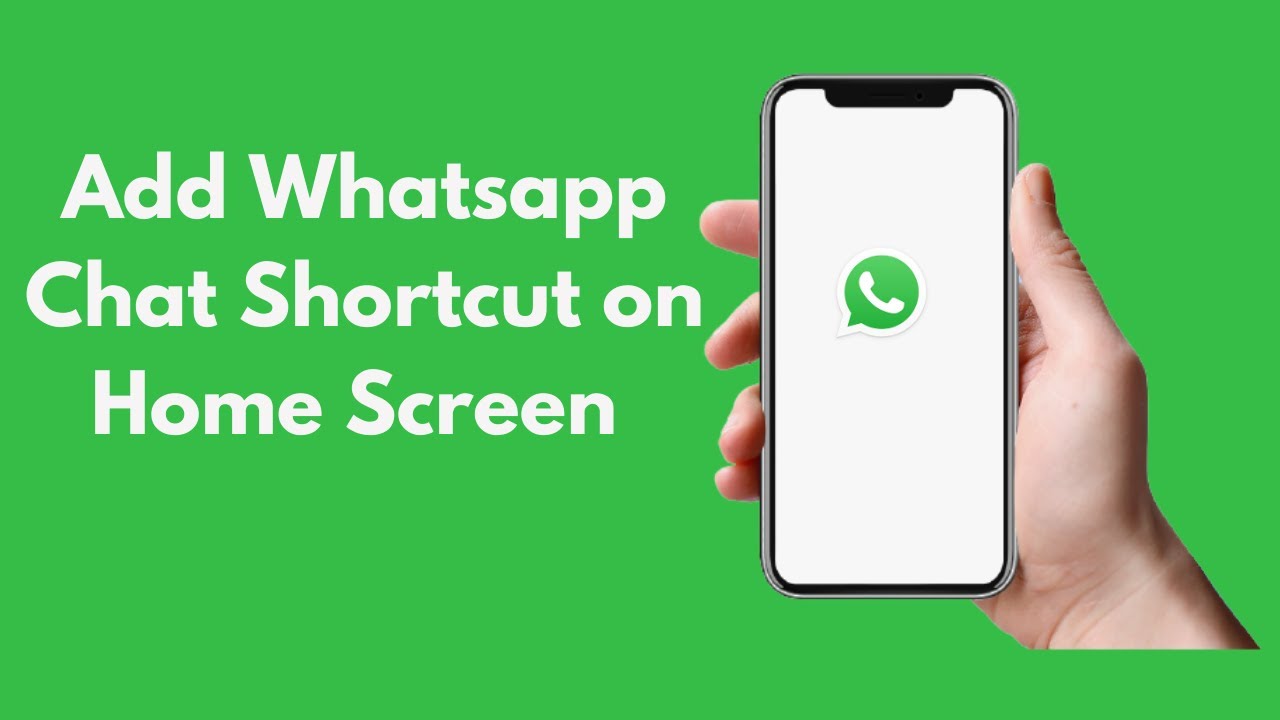
See more here: chewathai27.com/to
Learn more about the topic snelkoppeling maken iphone.
- Site op startscherm van smartphone/tablet zetten – Seniorweb
- Een bladwijzer voor een website toevoegen in Safari op de iPhone
- Widgets toevoegen en bewerken op een iPhone – Apple Support (NL)
- Een link naar een webpagina, e-mail, telefoonnummer of pagina …
- Snelkoppelingen voor startscherm toevoegen op Android
- Een snelkoppeling naar een werkruimte op het bureaublad …
See more: https://chewathai27.com/to/over-de-nos

